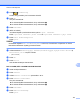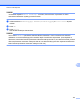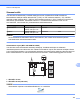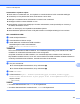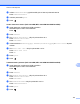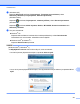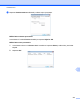Software User's Guide
Table Of Contents
- Ohjelmiston käyttöopas
- Soveltuvat mallit
- Kuvakkeiden selitykset
- Laadintaa ja julkaisua koskeva huomautus
- TÄRKEÄ HUOMAUTUS
- Sisällysluettelo
- Windows®
- 1 Tulostus
- Brother-tulostinohjaimen käyttö
- Ominaisuudet
- Oikean paperityypin valinta
- Samanaikainen tulostus, skannaus ja faksien lähetys
- Datan tyhjennys muistista
- Status Monitor
- Tulostinohjaimen asetukset
- Tulostinohjaimen asetusten käyttö
- Perusasetukset-välilehti
- Lisäasetukset-välilehti
- Tulostusprofiilit-välilehti
- Kunnossapito-välilehti
- Tuki
- FaceFilter Studion käyttö valokuvien tulostukseen REALLUSION-ohjelmalla
- 2 Skannaus
- Asiakirjan skannaus TWAIN-ohjaimen avulla
- Asiakirjan skannaus WIA-ohjaimen avulla
- Asiakirjan skannaus WIA-ohjaimen avulla (Windows®-valokuvavalikoiman sekä Windows®- faksin ja skanna ...
- Nuance™ PaperPort™ 12SE -ohjelmiston käyttö
- REALLUSION BookScan Enhancer- ja Whiteboard Enhancer -ohjelmistojen käyttö
- 3 ControlCenter4
- Yleiskatsaus
- ControlCenter4:n käyttö Perustilassa
- Valokuva-välilehti
- Skannaus-välilehti
- PC‑FAX-välilehti (MFC‑malleissa)
- Laitteen asetukset -välilehti
- Tuki-välilehti
- ControlCenter4:n käyttö Edistyneessä tilassa
- Skannaus-välilehti
- PC‑kopiointi‑välilehti
- Valokuva-välilehti
- PC‑FAX-välilehti (MFC‑malleissa)
- Laitteen asetukset -välilehti
- Tuki-välilehti
- Mukautettu-välilehti
- 4 Etäasetus (MFC‑malleissa)
- 5 Brother PC‑FAX -ohjelmisto (MFC‑malleissa)
- 6 PhotoCapture Center™
- 7 Palomuuriasetukset (verkkokäyttäjät)
- 1 Tulostus
- Apple Macintosh
- 8 Tulostus ja faksien lähetys
- 9 Skannaus
- 10 ControlCenter2
- 11 Etäasetus ja PhotoCapture Center™
- Skannaus-painikkeen käyttö
- 12 Skannaus USB-kaapelilla
- 13 Verkkoskannaus
- Ennen verkkoskannauksen käyttöä
- Skannaus-painikkeen käyttö verkossa
- Web Services -palvelujen käyttö skannaukseen verkossa (Windows Vista® SP2 tai uudempi ja Windows® 7)
- Hakemisto
- brother FIN
Skannaus USB-kaapelilla
198
12
VINKKI
• Jos valitset laatuasetukseksi värin, TIFF ei ole käytettävissä.
• Jos valitset laatuasetukseksi mustavalkoisen, JPEG ei ole käytettävissä.
i Tiedostonimi valitaan automaattisesti. Voit kuidenkin luoda haluamasi nimen käyttämällä
nestekidenäytön merkkipainikkeita. Vain tiedostonimen 6 ensimmäistä numeroa voi muuttaa.
Tuo Tiedostonimi näkyviin painamalla s tai t. Paina Tiedostonimi.
Anna tiedostonimi ja paina OK.
j Paina OK.
k Paina Aloita.
Jos käytät valotustasoa, nestekidenäytössä on Seuraava sivu?. Muista valita Ei skannauksen
jälkeen, ennen kuin poistat muistikortin tai USB-muistitikun laitteesta.
Skannaa korttiin -toiminnon uuden oletusarvon määritys
Uuden oletusarvon asetus (MFC-J4510DW/J4710DW)
a Avaa tietovälineen liittimen suojus.
b Aseta laitteeseen muistikortti tai USB-muistitikku.
Nestekidenäyttö muuttuu automaattisesti.
Paina Skannaa tallennusvälineelle.
c Paina Asetukset.
d Valitset asetukset Skannaustyyppi, Tarkkuus, Tiedostotyyppi, Tiedostonimi,
Automaattinen rajaus, Tyhjän sivun ohitus
1
ja Taustavärin poisto tarpeen mukaan.
1
(MFC-J4710DW)
e Valitse Aseta uusi olet. pyyhkäisemällä ylös tai alas tai painamalla a tai b.
Paina Aseta uusi olet.
f Vahvista painamalla Kyllä.
g Paina .
Tehdasasetusten palautus (MFC-J4510DW/J4710DW)
a Avaa tietovälineen liittimen suojus.
b Aseta laitteeseen muistikortti tai USB-muistitikku.
Nestekidenäyttö muuttuu automaattisesti.
Paina Skannaa tallennusvälineelle.
c Paina Asetukset.